İçindekiler
Macintosh kullanıcıları sıklıkla çeşitli cihazlara uyum sağlamaları gereken durumlarla karşılaşırlar. Her şey Apple ekosistemine sorunsuz bir şekilde entegre olsa da, Apple dışı cihazlarla etkileşim kurarken zorluklar ortaya çıkabilir. Özellikle bir zorluk, NTFS ile biçimlendirilmiş USB sürücüler gibi Mac'inizde harici çevre birimlerini kullanırken ortaya çıkar.
Bu senaryo daha da sıkıntılı hale gelebilir çünkü USB sürücüler yaygın olarak kullanılan bir veri paylaşım yöntemidir. Ancak, bu makale sizi bir USB sürücü Mac'indeki izinleri değiştirme konusunda yönlendireceği için paniğe kapılmaya gerek yok. EaseUS bu sorunu çözmek için hem yerel hem de yerel olmayan çözümleri ele alacaktır.
Mac'in izin hatalarına ilişkin en yaygın nedenlerinden biri NTFS dosya sistemidir. Windows bilgisayarlarda varsayılan dosya sistemidir, ancak Mac NTFS'yi destekleyemez. Bu kılavuz, USB izinlerini değiştirmenin dört yolunu ele alacaktır.
Bu tür senaryolarla karşılaşıldığında, EaseUS NTFS For Mac en iyi yaklaşımdır. Bu yazılım, Mac'in yerel dosya sistemi ile yaygın NTFS biçimi arasında kusursuz uyumluluk sağlamak için özel olarak tasarlanmıştır. Bu araç, bireylerin NTFS olarak biçimlendirilmiş USB sürücülerini okumasına ve yazmasına olanak tanır, diğer yöntemlere kıyasla herhangi bir sınırlamayla karşılaşmadan zahmetsiz dosya erişimi, veri aktarımı ve dosya düzenlemesi sağlar ve EaseUS NTFS For Mac kullanımı daha hızlı veri aktarım hızıyla sonuçlanır.
MacBook'unuzda NTFS biçimli bir USB sürücüye erişmek için EaseUS NTFS For Mac'i kullanmaya yönelik basit adım adım talimatlar aşağıdadır:
Adım 1. EaseUS NTFS for Mac'i başlatın ve etkinleştirin. Bu yazılımın kilidini açmak için "Zaten bir lisansım var"a tıklayın.
Adım 2. Mac'e bir NTFS sürücüsü bağlayın, EaseUS NTFS for Mac aygıtı otomatik olarak algılayacaktır. Sürücünüzü seçin ve artık 'Salt okunur' olarak işaretlendiğini göreceksiniz. Sürücüye okuma ve yazma hakları eklemek için "Yazılabiliri Etkinleştir"e tıklayın.
Adım 3. NTFS sürücülerinin durumu "Yazılabilir" hale geldiğinde.
Adım 4. EaseUS NTFS for Mac, Mac'in NTFS sürücüsüne erişmesine yardımcı olmak için bir pencere açacaktır:
Adım 5. EaseUS NTFS for Mac yeniden başlatıldığında, NTFS aygıtında kayıtlı verileri kontrol etmek, okumak, yazmak ve hatta değiştirmek için açabilirsiniz.
EaseUS NTFS For Mac'in Temel Özellikleri
EaseUS NTFS For Mac'e bir şans vermenizi şiddetle tavsiye ediyoruz, çünkü NTFS biçimli USB sürücülerine erişmenin etkili bir yolunu sağlar. İşlemi basitleştirir ve hedeflenen USB sürücüsünü en üst düzeye çıkarmanızı sağlar.
Mac'inize bağlı bir USB sürücüsündeki izinleri yönetmeye gelince, keşfedebileceğiniz iki temel seçenek vardır:
Seçenek 1. Yöneticiyseniz İzni Doğrudan Değiştirin
Mac yöneticisi olarak, bir USB sürücü için izinleri doğrudan değiştirebilirsiniz. Bu, üzerinde depolanan dosyalara kimin erişebileceği, bunları düzenleyebileceği veya silebileceği konusunda size tam yetki verir. Bu kontrol derecesi, Mac'inize bağlı bir USB sürücü için kullanıcı erişimini denetleme konusunda paha biçilmez olduğunu kanıtlar. Bu adımlara uyarak, bir USB sürücü Mac'teki izinleri sorunsuz bir şekilde değiştirebilirsiniz:
Adım 1: Hedef USB sürücüsünü Mac'e bağlayın ve Finder'da bulun. USB "Konum" altında bulunacaktır. Şimdi sürücünüze sağ tıklayın ve "Bilgi Al"ı seçin.
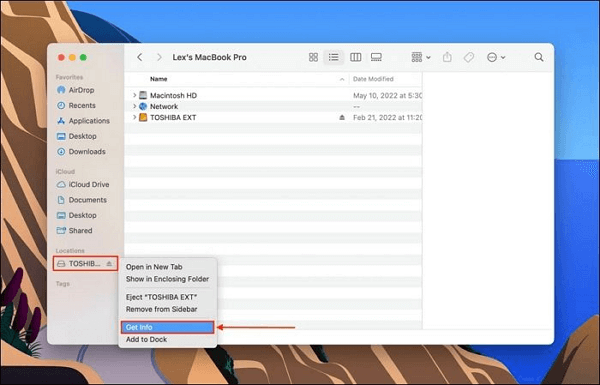
Adım 2: "Bilgi Al" penceresinde, en alta gidin ve bir kilit işareti göreceksiniz. Üzerine tıklayın ve sorarsa yönetici parolasını girin. Şimdi "Bu birimde sahipliği yoksay" seçeneğini seçin. "Paylaşım ve İzinler" kategorisinin altında bulunan "Dişli" simgesine tıklayın ve "Ekli öğeye uygula…" seçeneğini seçin.
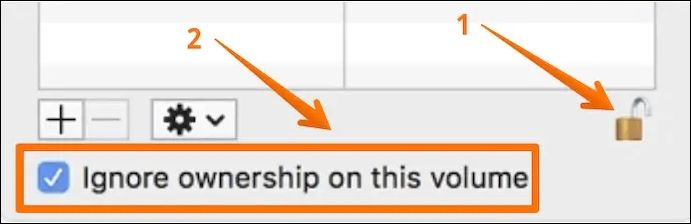
Seçenek 2. Yeni Kullanıcılara İzinler Atamak
USB sürücüsüne erişen yeni kullanıcılara belirli izinler vermek, verileriniz üzerinde kontrol sahibi olmak için çok önemlidir. Bu seçenekle, her kullanıcının benzersiz gereksinimlerine uyacak şekilde erişim düzeylerini ve güvenlik yapılandırmalarını özelleştirebilirsiniz. Yeni kullanıcılara belirli yetkiler vermek istiyorsanız, aşağıdaki talimatlara uyarak ilerleyebilirsiniz:
Adım 1: USB sürücünüzü bağladıktan sonra, Finder'da bulun ve sağ tıklayın. Menüden "Bilgi Al"ı seçin ve asma kilit simgesine tıklamak için aşağıya doğru hareket edin.
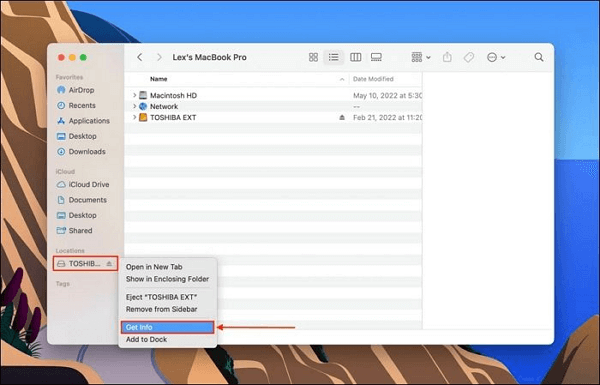
Adım 2: Asma kilit simgesine tıkladığınızda, yönetici parolası sorulacaktır. Parolayı girin ve izinleri vermek için "Paylaşım ve İzinler" bölümünde hedeflenen kullanıcılara tıklayın.

Adım 3: Üç farklı izin türünden birini seçin: "Okuma ve Yazma", "Salt Okunur" ve "Salt Yazma".
Terminal'i kullanmak, Mac'te USB sürücülerini yönetmek için komut satırı yaklaşımını tercih eden kullanıcılar için güçlü ve esnek bir yöntem sağlar. Terminal, dosya sistemine doğrudan erişim sağlar ve izinler, dosya düzenleme ve sistem yapılandırması üzerinde hassas kontrol sağlar. Terminal komutlarını kullanarak USB sürücünüze etkili bir şekilde nasıl erişeceğiniz aşağıda açıklanmıştır:
Adım 1: USB sürücünüzü Mac'inize bağladıktan sonra "Terminal"i başlatın. Bunu yapmak için önce Finder üzerinden "Uygulamalar" klasörüne gidin ve "Yardımcı Programlar" klasörünü açmak için tıklayın. Burada "Terminal"i bulun ve başlatın.

Adım 2: "Terminal" içinde sudo nano /etc/fstab komutunu yazın ve çalıştırın. Yönetici parolasını girmeniz ve ardından aşağıdaki komutu çalıştırmanız istenecektir. LABEL=NAME none ntfs rw, auto, nobrowse (NAME yerine USB sürücünüzün adını kullanın.)

Adım 3: Şimdi "Control+ O" tuşlarına basın, ardından Enter'a basın ve "Control+ X" tuşlarını kullanarak takip edin. Şimdi USB sürücünüzü Mac'e tekrar bağlayın ve bağlantısını kesin. Daha sonra "Dock"a erişin ve "Git"e tıklayın. Burada "Klasöre Git"i seçin, "Birimler" yazın ve "Git"e tıklayın.
USB sürücüsünü okuyamama/yazamama sorununun arkasındaki sebep bir sistem sorunu olabilir. Beklenmeyen hatalarla karşılaşabilir, veri bozulması yaşayabilir veya bağlamada zorluklarla karşılaşabilirsiniz.
Bu gibi durumlarda, Disk Utility'deki yerleşik "First Aid" özelliği paha biçilmez olabilir. First Aid, özellikle tipik diskle ilgili sorunları belirlemek ve çözmek için tasarlanmıştır. Aşağıda, First Aid'i çalıştırma adımlarında size rehberlik ediyoruz:
Adım 1: USB'nizin Mac'e bağlı olduğundan emin olduktan sonra, "Uygulamalar" üzerinden "Yardımcı Programlar" klasörünü açın. Burada, başlatmak için "Disk Yardımcı Programı"na tıklayın.

Adım 2: Sol taraftaki USB'yi seçin ve üst çubuktan "İlk Yardım"a tıklayın. Burada, disk onarım sürecini başlatmak için "Çalıştır"ı kullanın.
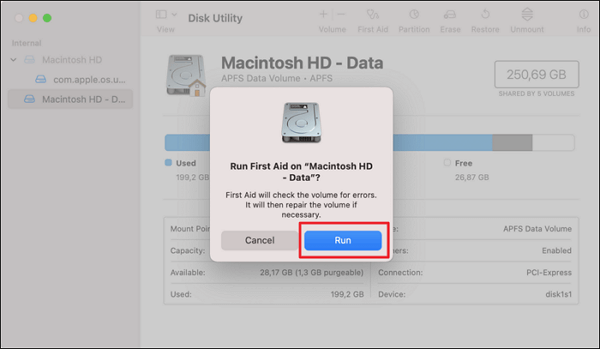
Mac kullanırken USB sürücünüzdeki izinleri değiştirmenin önemini hiç düşündünüz mü? Bu eylemin veri güvenliğinizi ve cihaz işlevselliğinizi neden derinden etkileyebileceğini anlamak, üzerinde düşünülmesi gereken bir sorudur. İzinleri değiştirmenin ardındaki önemli nedenler aşağıdadır:
Bu yazıyı diğer Mac kullanıcılarıyla paylaşın:
Bu kapsamlı kılavuzda, USB sürücü Mac'teki izinleri değiştirmek için çeşitli yöntemleri inceledik. Gelişmiş kontrol için USB sürücünüze Terminal üzerinden erişmekten sorun giderme için Disk Utility'nin First Aid'ini kullanmaya kadar çeşitli teknikleri ele aldık. Dikkatinizi hak eden öne çıkan çözümlerden biri, Mac'iniz ve NTFS biçimli USB sürücüleriniz arasındaki uyumluluk boşluğunu kapatan EaseUS NTFS for Mac'tir.
Bu çok yönlü araç, verileri sorunsuz bir şekilde okumanızı ve yazmanızı sağlayarak genel Mac deneyiminizi geliştirir. Kullanıcı dostu arayüzü, veri güvenliği özellikleri ve yüksek hızlı performansı, Mac'te NTFS sürücüleriyle uğraşan herkes için olmazsa olmazdır. Daha fazla bilgi için USB sürücülerinde izinleri değiştirme hakkında daha fazla makale okuyun:
Bir USB sürücü Mac'teki izinleri değiştirmek üzereyseniz, doğru yerdesiniz. Burada, size rehberlik sağlamak için sık sorulan sorulardan oluşan bir set derledik:
1. Harici sabit diskimdeki izinleri nasıl değiştirebilirim?
Harici sabit diskinizin izinlerini değiştirmek için lütfen aşağıdaki talimatlara uyun:
Adım 1. Harici sabit sürücünüzü Mac'inize bağlayarak ve Finder'daki "Konumlar" bölümünden erişerek başlayın. Sonra, harici sürücüye sağ tıklayın ve içerik menüsünden "Bilgi Al"ı seçin.
Adım 2. Yaklaşan pencerede "Paylaşım ve İzinler" bölümüne erişmek için aşağı doğru hareket edin. Yönetici parolasını sağlayarak kilidini açmak için "Asma Kilit" simgesine tıklayın. Ardından, hedeflenen kullanıcıları seçin ve izinleri değiştirin.
2. Mac'im neden bu konuma kaydetme iznim olmadığını söylüyor?
Bu bildirim genellikle kullanıcı hesabınızın gerekli yazma izinlerine sahip olmadığı bir konuma bir dosya kaydetmeye çalıştığınızda ortaya çıkar. Bu sorunu gidermek için iki seçeneğiniz vardır: klasör izinlerini ayarlayın veya görevi tamamlamak için bir yönetici hesabı kullanın.
3. Mac'imdeki dosyalara nasıl erişebilirim?
Mac'inizde dosyalarınıza erişmek için şu adımları izleyin:
Talimatlar: "Dock" üzerinden "Finder"a erişin ve klasörü burada seçin. Bu dosyayı yakın zamanda kullandıysanız, "Son Kullanılanlar"da olacaktır. İndirilen dosyalar için "İndirilenler"e erişin veya hedeflenen klasöre gitmek için Finder'ı kullanabilirsiniz.
İlgili Makaleler -EaseUS YAZILIMINDA DA
Mac'te Tam Disk Erişimi Nasıl Etkinleştirilir | Tam Kılavuz
/2025-06-26
Eğitim: Seagate'i Mac'te Biçimlendirmeden Salt Okunur'dan Değiştirme
/2025-06-26
Mac'te NTFS'yi Bağlamanın Kolay Yolları | Mac'te NTFS Sürücüsü Nasıl Bağlanır
/2025-06-26
Mac NTFS'ye Yazabilir mi, Evet! 2023 Tam Eğitiminiz
/2025-06-26




